- Shipping Company Estimated Delivery Time Shipping Cost

Avantages
Pourquoi Wanbo Mozart Z1 Pro ?
Wanbo Mozart Z1 Pro est un projecteur LCD FHD 1080P professionnel destiné à faire passer votre expérience visuelle au niveau supérieur. Avec un moteur optique entièrement fermé et une luminosité allant jusqu'à 900 lumens ANSI, ce projecteur est parfait pour le divertissement à domicile ou les présentations professionnelles en offrant des images nettes et des couleurs éclatantes.
La machine fonctionne sur Android TV 11, vous permettant de diffuser du contenu à partir de services populaires tels que Netflix, YouTube, Prime Video et Disney+. Deux haut-parleurs intégrés de 8 W et un caisson de basses fournissent un son applicable dans une zone de 60 m² (~ 646 pi²).
Grâce à la prise en charge Chromecast de l'appareil, vous pouvez transmettre sans fil l'audio et la vidéo depuis votre appareil mobile. Si vous souhaitez connecter un lecteur Blu-ray, une console de jeu ou un appareil de diffusion multimédia autonome, le projecteur dispose également d'une entrée HDMI et d'un port USB 2.0 alimenté. Alternativement, vous pouvez vous connecter sans fil via Bluetooth 5.0 ou Wi-Fi double bande.
Vous pouvez perfectionner l'image projetée par Mozart 1 avec les outils de mise au point automatique, d'évitement d'obstacles, d'alignement de l'écran et de correction trapézoïdale. Que vous regardiez des films, jouiez à des jeux vidéo ou faisiez une présentation professionnelle, le Wanbo Mozart Z1 Pro impressionnera à coup sûr.
- Android TV 11
- 900 ANSI Lumens
- Certifié Netflix
- 1080P natif
- Haut-parleur 16W
- Widevine DRM L1
- Moteur optique entièrement fermé
- Contraste des couleurs 3000:1
- Wi-Fi double bande + Bluetooth
- Mise au point automatique/évitement d'objet/correction automatique de la distorsion trapézoïdale
Affichage 1080P
Caractéristiques Résolution native 1080P avec prise en charge 4K, ultra lumineux 900 lumens ANSI, rapport de contraste 3000:1, 5 couches de lentilles optiques hautement concentrées, pour que chaque visualisation soit immersive.
Alimenté par Al
Mise au point automatique + Keystone automatique + Évitement automatique des obstacles + Ajustement automatique de l'écran, pas besoin de paramètres et de procédures de réglage compliqués, rendant chaque visualisation plus confortable et pratique.
Haut-parleurs 16W
2 haut-parleurs à cavité de 8 W avec amplificateur DSP indépendant, contrôlent avec précision la réponse en fréquence et l'amplitude pour obtenir des basses riches et des aigus transparents et délicats.
Widevine DRM L1 et Google Assistant
Profitez d'une large gamme de contenus avec accès à plus de 8,000 XNUMX applications, y compris des médias de streaming populaires tels que YouTube, Netflix et Prime Video. De nombreux contenus en streaming sont également disponibles, des films et émissions de télévision aux sports, en passant par les actualités et bien plus encore. Prend en charge Google Assistant, la recherche de vidéos et la lecture de musique sont plus pratiques et plus rapides.
Compatibilité de plusieurs appareils
Le projecteur WANBO 4K dispose du WiFi 5G ultra-rapide et du Bluetooth 5.0. Équipé de ports HDMI, USB et audio intégrés, vous permettant de connecter un disque USB, une clé TV, des téléphones iOS et Android, des ordinateurs portables, des PC, des tablettes, des haut-parleurs externes, une PS5 et des consoles de jeux.
Mozart 1 Pro
téléviseur Android 11 x Netflix
Votre passerelle cinématographique
Widevine DRM L1 - Certifié au plus haut niveau de sécurité
Assistant Google - Posez-lui des questions. Dis-lui de faire des choses
Android TV 11.0 - Netflix/Prime Video Plus de 8000 1,000,000 applications, plus de XNUMX XNUMX XNUMX de films
Mode de jeu - En douceur et sans délai
Wanbo x PixelPro 5.0 - Machine optique entièrement fermée / Transmittance 45 ⬆ / Clarté 60% ⬆ / Efficacité de dissipation thermique 35% ⬆
5 PCS - Lentille optique hautement concentrée
16W - 2*8W Haut-parleurs 660CC Volume de cavité / Onde sonore externe Vibration / Impact de lévitation magnétique
Al-Proué - Mise au point automatique / Correction automatique du trapèze / Ajustement automatique de l'écran / Évitement intelligent des obstacles
900 ANSI Lumens - Gamme de couleurs native 1080P / 90 % DCI-P3
Machine optique entièrement fermée Pixel Pro 5.0
Haute luminosité, chemin de lumière uniforme, faible bruit, anti-poussière, dissipation thermique efficace, prolongeant la durée de vie
Lentille optique hautement concentrée 45 ⬆
Transmission lumineuse augmentée de 60% ⬆
Clarté améliorée 35% ⬆
Durée de vie de la source lumineuse 30000H+
Utilisez-le 8h par jour, il durera 10 ans
Gamme de couleurs 90 % DCI-P3
Al-lmage
Qualité d'image améliorée
Ajustement de l'image
Contraste des couleurs 3000:1
Réflexion diffuse
Widevine DRM L1
Mozart 1 Pro certifié au niveau de sécurité le plus élevé de L1, ne vous inquiétez pas des problèmes de droits d'auteur.
Profitez facilement du 1080P sur Netflix, Prime Video et bien plus encore.
Android TV 11.0
Pas besoin d'acheter une clé TV supplémentaire
8000+ applications
Plus de 5000 films/actualités
Assistant Google
Haut-parleurs 16W
Impact de lévitation magnétique par vibration des ondes sonores externes, suffisant pour remplir 200㎡
Wi-Fi 2.4G / 5G
Bluetooth 5.0
Volume de la cavité 660CC
Alimenté par Al
Réalisé en un clin d'œil
Auto focus
Correction automatique de trapèze
Ajustement automatique de l'écran
Évitement intelligent des obstacles
De 100 % à 50 % de zoom
Redimensionnez à la taille souhaitée sans bouger
Wi-Fi et Bluetooth 2.4G/5G
Profitez de la magie du grand écran
Chromecast intégré
Mode de jeu
Expérience fluide
Trois ventilateurs de refroidissement
Dissipation thermique élevée
<35dB à faible bruit
Support intégré
Angle 0°-7° comme vous le souhaitez
S'étendre pour plus de jeu
HDMI x 1
USB x 1
CC x 1
Prise casque x 1
Spécification
| Information basique | Groupe : Wanbo Modèle : Mozart 1 Pro Type: Projecteur Couleur: Bleu foncé |
| Paramètres optiques | Type de technologie : machine optique LCD entièrement fermée. Résolution: 1080P Luminosité: 900 ANSI lumens Rapport de contraste: 3000: 1 Échelle de projection : 4:3 / 16:9 Correction trapézoïdale : entièrement automatique - Correction trapézoïdale Fonction de mise à l'échelle : prise en charge Distance de projection proposée (m) : 1.35-3.3 Taille de l'écran de projection proposée (pouces) : 55-120 Mise au point : mise au point automatique |
| Système | OS: Android 11 RAM: 2GB ROM: 16GB Wi-Fi : 2.4G+5G Bluetooth: 5.0 Langues de support : multilingue |
| Entrée / Sortie | Interface d'entrée : HDMI*1 / USB*1 / 3.5 mm*1 / DC*1 Orateur: 2 x 8W |
| Puissance |
Tension d'entrée (V) : 100 V - 240 V (±10 %), 50-60 Hz |
| Taille poids | Taille du projecteur: 176*209*223 mm Poids du produit: 3.3kg Taille d'emballage: 283 * 273 * 305 mm Poids brut: 4.8kg |
| Contenu du colis | 1 x Projecteur 1 x télécommande 1 x Câble d'alimentation 1 x adaptateur 1 x Mode d'emploi |
Vidéos
Photos des clients
Vidéos client
Avis clients
| 5 étoiles | 20 | |
| 4 étoiles | 0 | |
| 3 étoiles | 0 | |
| 2 étoiles | 0 | |
| 1 étoiles | 0 |
- Tout (20)
- Images (0)
- Vidéos (0)
Questions et réponses
QFP
Q : Résolution physique Mozart1Pro
R : La résolution physique est de 1920*1080 et prend en charge le décodage en ligne jusqu'à 4K.
Q : Quel est le système Mozart1Pro ?
R : système d'exploitation Android TV pour Android 11
Q : Est-il compatible avec les médias en streaming tels que Youtube et Netflix ?
R : Prend en charge le téléchargement et le visionnage de médias en streaming tels que Youtube et Netflix.
Q : Quel est le niveau de Widevine DRM sur la machine ?
R : L'appareil prend en charge le niveau de cryptage le plus élevé Widevine DRM L1
Q : Prenez-vous en charge le téléchargement de logiciels ?
R : La machine est Android11, Android TV OS, prend en charge le téléchargement d'applications et peut télécharger des applications dans le Google Play Store.
Q : Est-ce qu'il prend en charge la fonction vocale ?
R : La machine utilise Android TV et prend en charge l'utilisation de Google Voice Assistant.
Q : S'il faut prendre en charge l'étalonnage trapézoïdal
R : Prend en charge l’étalonnage automatique de la distorsion trapézoïdale, ainsi que l’autoétalonnage par projection latérale.
Q : Est-il compatible avec la mise au point automatique ?
R : Prend en charge la fonction de mise au point automatique et prend également en charge la mise au point manuelle avec la télécommande
Q : Est-il compatible avec l'évitement automatique des obstacles ?
R : Mozart 1 Pro prend en charge la fonction d'évitement automatique des obstacles, qui peut identifier les obstacles et les éviter en recadrant et en réduisant la taille de l'écran. (Cependant, il convient de noter que les obstacles ne peuvent pas dépasser 30 % de l'écran, ni être localisés. au milieu de l'écran ou près du milieu, seuls les obstacles autour de l'écran peuvent être identifiés et les obstacles ne peuvent pas être des objets en mouvement.)
Q : Prend-il en charge l'écran de projection adaptatif en un clic ?
R : Mozart1Pro a la fonction d'écran de projection adaptatif à un bouton, tant que la grille de pixels de reconnaissance de la machine se trouve à l'intérieur de l'écran de projection et que l'écran de projection a des limites évidentes, l'écran de projection adaptatif à une touche peut être reconnu
Q : Est-il compatible avec la modification des effets sonores ?
R : Appuyez sur le bouton de réglage de la télécommande pour appeler la fonction de réglage de la machine, sélectionner les paramètres d'effet sonore et sélectionner modifier les paramètres d'effet sonore.
Q : Prend-il en charge la fonction CEC ?
R : Le HDMI du projecteur est la version 1.4 et prend en charge la fonction CEC.
Fonctions CEC et ARC : vous devez trouver l'entrée dans les paramètres de la machine et sélectionner le contrôle HDMI, qui comprend le commutateur CEC et le commutateur ARC.
Q : La température de couleur peut-elle être modifiée (mode image)
R : Appuyez sur le bouton de réglage de la télécommande pour appeler la fonction de réglage de la machine, sélectionner les paramètres d'image et modifier les paramètres d'image de la machine.
Est-ce qu'il prend en charge la connexion aux consoles de jeux ?
R : Mozart1 dispose d'une multitude d'interfaces, l'interface HDMI prend en charge la connexion de consoles de jeux externes, telles que Switch, PS4, PS5 et d'autres consoles de jeux grand public, et prend également en charge la connexion de périphériques externes tels que des dongles TV et des boîtiers TV.
Q : Est-il compatible avec la connexion d'appareils Bluetooth ?
R : Prise en charge de la connexion aux haut-parleurs Bluetooth et aux casques Bluetooth pour une utilisation
Q : Comment partager le même écran (système Android uniquement)
R : Prend en charge Chromecast. Le projecteur et le téléphone portable sont connectés au même WiFi. Le téléphone mobile peut cliquer directement sur le même écran qui l'accompagne pour se connecter.
Chromecast+DLNA
Diffusez des vidéos sur votre téléviseur depuis votre téléphone ou votre tablette
1. Connectez votre appareil source et Chromecast/TV au même réseau sans fil.
2. Sur votre téléphone ou votre tablette, ouvrez l'application Google TV.
3. Cliquez sur le bouton dans le coin inférieur de l'interface
4. Sélectionnez la vidéo ou l'émission télévisée que vous souhaitez regarder.
5. Appuyez sur pour regarder à la télévision.
Chromecast+Diffusion d'écran
Utiliser l'application Google Home sur votre téléphone
Après avoir installé l'application Home, l'appareil avec le même écran et l'appareil de réception sont connectés au même WiFi.
1. Ouvrez l'application et sélectionnez l'appareil Chromecast que vous souhaitez utiliser.
2. Sélectionnez le bouton Cast my Screen en bas de l'écran.
3. Une invite apparaîtra pour vous rappeler que tout ce qui se trouve sur votre téléphone apparaîtra sur le téléviseur.
Si vous souhaitez arrêter la mise en miroir, cliquez sur le bouton « Arrêter la mise en miroir » dans l'application Accueil.
Utilisez le raccourci Casting dans le panneau Paramètres rapides. Méthodes comme ci-dessous :
L'appareil avec le même écran et l'appareil récepteur sont connectés au même WiFi.
1. Faites glisser votre doigt depuis le haut de votre appareil Android pour voir le panneau des paramètres rapides.
2. Recherchez et sélectionnez un bouton intitulé « Diffusion d'écran ».
3. Une liste des appareils Chromecast sur le réseau s'affichera, sélectionnez-en un pour vous connecter à votre téléviseur et l'écran de votre téléphone Android apparaîtra dans quelques secondes.
Échec du Chromecast
Raisons possibles de l'échec de la connexion :
L'appareil Android TV™ n'est pas détecté en tant qu'appareil intégré Google™ Chromecast™.
L'icône Cast n'apparaît pas sur les appareils mobiles
Bien que l'appareil mobile comporte l'icône Cast et que le modèle du téléviseur soit détecté, Cast ne fonctionne pas.
Même si l'appareil mobile comporte l'icône Cast et que le modèle de téléviseur est détecté, il affiche toujours un message d'erreur Problème de connexion à XXX-XXXXX (nom du modèle) et ne parvient pas à se connecter.
Solution:
1. Redémarrez le routeur sans fil. (Débranchez le routeur, attendez environ 30 secondes, puis rebranchez-le.)
2. Essayez d'utiliser d'autres réseaux Wi-Fi ou points d'accès mobiles
3. Fermez l'application que vous essayez de servir de source de livraison et réessayez.
4. Appuyez et maintenez enfoncé le bouton d'alimentation de la télécommande et sélectionnez l'option de redémarrage pour redémarrer votre téléviseur.
5. Redémarrez votre appareil mobile et réessayez
Q : Comment effectuer la mise en miroir IOS (système IOS uniquement)
R : Connectez-vous au WiFi dans la même bande de fréquence, téléchargez l'application « AirScreen » depuis Google PlayStore et ouvrez-la. Ouvrez « Screen Mirroring » du côté IOS, recherchez le périphérique de projecteur correspondant et cliquez pour vous connecter pour la mise en miroir (remarque : certaines applications ne prennent pas en charge le même écran ou la même mise en miroir d'écran, certaines applications ne prennent pas en charge le partage d'écran Airplay et la mise en miroir d'écran)
Q : Comment diffuser un écran
R : Connectez-vous au même réseau local, ouvrez l'application que vous souhaitez diffuser sur votre téléphone, puis cliquez sur le bouton Cast pour diffuser l'écran (remarque : certaines applications ne prennent pas en charge le même écran ou la diffusion d'écran, et certaines applications ne prennent pas en charge Airplay. même écran et DLNA)
Q : Comment utiliser l'ordinateur pour partager l'écran
R : Utilisez le câble HDMI pour vous connecter au même écran
Q : Comment mettre PPT
R : Utilisez le câble HDMI pour vous connecter à l'ordinateur afin de lire PPT sur le même écran.
Q : Comment agrandir l'écran
R : L'objectif du projecteur est à mise au point fixe, et pour agrandir l'image, il est nécessaire de déplacer la position du projecteur pour obtenir l'image agrandie. (Plus on est petit, plus on est loin, c'est le principe du projecteur)
Q : Comment effectuer un zoom arrière
R : Cliquez sur les paramètres de la télécommande de la machine – correction d'image – zoom de l'écran pour réduire la taille de l'écran (il y a une limite à la réduction de l'écran, et l'écran ne peut être zoomé que dans la limite correspondante).
Q : Est-il compatible avec la connexion audio ARC ?
R : Le HDMI du Mozart1PRO prend en charge la sortie ARC, vous pouvez utiliser le câble HDMI pour connecter le haut-parleur pour la sortie audio
Q : Durée de vie de la source lumineuse
R : La source de lumière LED est utilisée et la durée de vie de l'ampoule est d'environ 20,000 XNUMX heures, alors ne vous inquiétez pas de la durée de vie de l'ampoule de la machine.
Q : Comment lire une vidéo ou une image sur le disque U
R : Après avoir connecté le disque U à la machine, cliquez sur le bouton source du signal de la télécommande, cliquez sur USB pour entrer, et vous pourrez ouvrir et lire les vidéos et les images sur le disque U (Remarque : la lecture de vidéos ou d'audio avec des effets sonores Dolby est non supporté)
Q : Le disque U prend en charge le format vidéo
R : MP4, AVI, MKV, WAV, FLV et autres formats vidéo
Q : Distance de projection minimale
R : La distance de projection minimale de Mozart1 est de 135 cm, ce qui permet de projeter un écran de 50.64 pouces.
Q : Distance de projection recommandée
R : Il est recommandé de projeter à une distance de 1.5 à 3 mètres, ce qui peut supporter un écran de 56 à 112 pouces.
Q : Angle de projection latérale
R : L'angle maximum de correction gauche et droite est de 30 degrés et le meilleur angle recommandé est de 18 degrés. Si l’angle est trop grand, cela affectera la clarté de la projection. L'angle de correction vertical maximum de la machine est de 45 degrés et il est recommandé de se situer dans les 25 degrés.
Q : Installez le fichier APK à l'aide d'une clé USB
R : La machine ne prend pas en charge l'installation via un disque USB, mais vous pouvez utiliser l'application pour une installation sans fil.
Vous pouvez télécharger TV File Transfer sur le projecteur et sur le téléphone mobile pour installer l'application sans fil.
Q : Chemin de réinitialisation d'usine d'Android TV
R : Cliquez sur Paramètres d'accueil-Préférences de l'appareil-À propos-Réinitialisation du système.
Q : Instructions pour la télécommande Mozart1Pro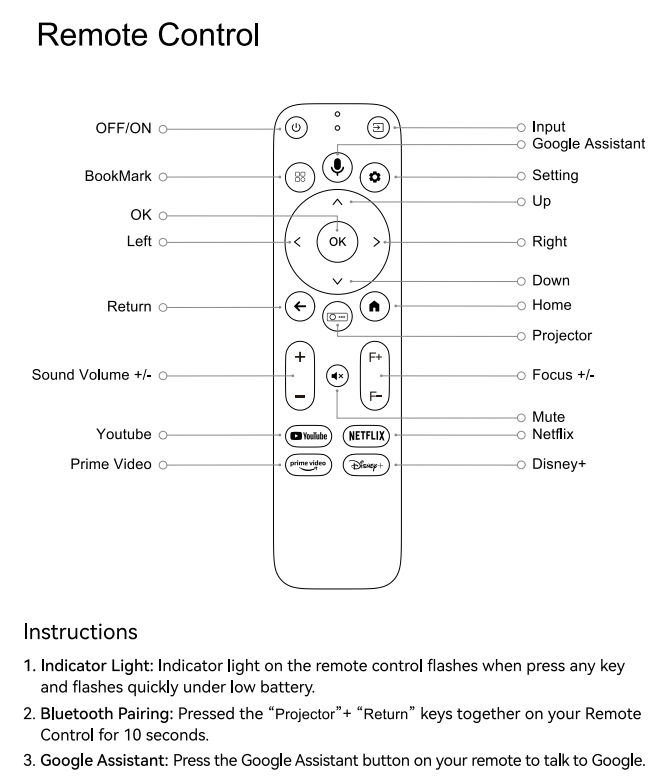
Q : Appairage de la télécommande
R : Appuyez et maintenez enfoncés simultanément le bouton de retour et le bouton du mode de projection de la télécommande. Le voyant lumineux de la télécommande commencera à clignoter et une invite apparaîtra sur l'écran du projecteur pour lancer le processus de couplage. Une fois le couplage réussi, une invite s'affichera sur l'écran du projecteur.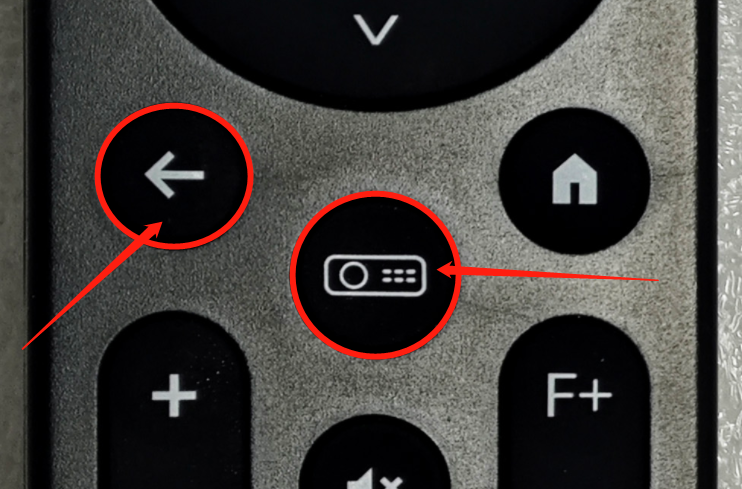
Q : Mode ATV de la télécommande
R : La télécommande passe par défaut en mode normal. Appuyez et maintenez simultanément les touches volume + et sourdine de la télécommande pour passer du mode télécommande en mode ATV. Dans ce mode, la télécommande commande uniquement le système ATV. Après utilisation, vous devez à nouveau remettre la télécommande en mode normal.
Q : État de veille du système
R : Redémarrez la machine, puis appuyez sur le bouton de raccourci de la télécommande pour activer le système ATV.
Q : La télécommande ne peut pas contrôler
R : Redémarrez la machine, puis maintenez enfoncées les touches volume + et sourdine de la télécommande en même temps pour passer en mode télécommande. Cliquez pour accéder au menu du système ATV, recherchez Bluetooth et réappairez la télécommande. Une fois l'appairage réussi, maintenez enfoncées simultanément les touches volume + et sourdine de la télécommande pour passer le mode télécommande en mode normal.















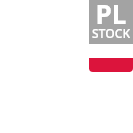
![[Certifié Netflix] Projecteur Wanbo Mozart 1 Pro, Android TV 11, 900 ANSI Lumens, 1080P natif, haut-parleur 16 W, Chromecast intégré, Widevine DRM L1, moteur optique entièrement fermé, contraste 3000:1, mise au point automatique/évitement d'objet/auto Correction trapézoïdale](https://static.gkbcdn.com/V1.4/en/images/transparent.png)
![[Certifié Netflix] Projecteur Wanbo Mozart 1 Pro, Android TV 11, 900 ANSI Lumens, 1080P natif, haut-parleur 16 W, Chromecast intégré, Widevine DRM L1, moteur optique entièrement fermé, contraste 3000:1, mise au point automatique/évitement d'objet/auto Correction trapézoïdale](http://img.gkbcdn.com/s3/d/202404/2aa0ef69-b0cf-4e2c-aa0a-11ca36908002.jpg)





















